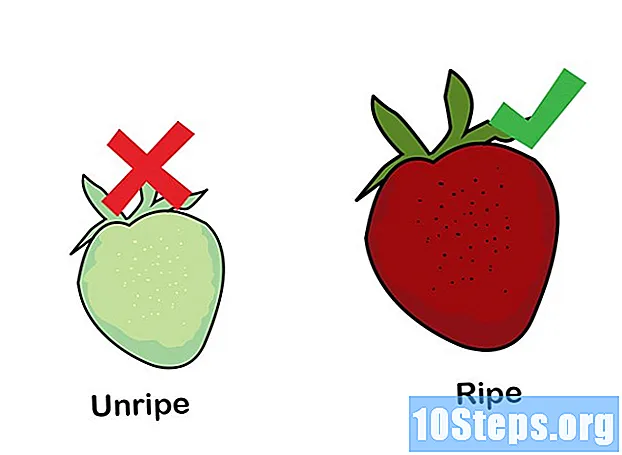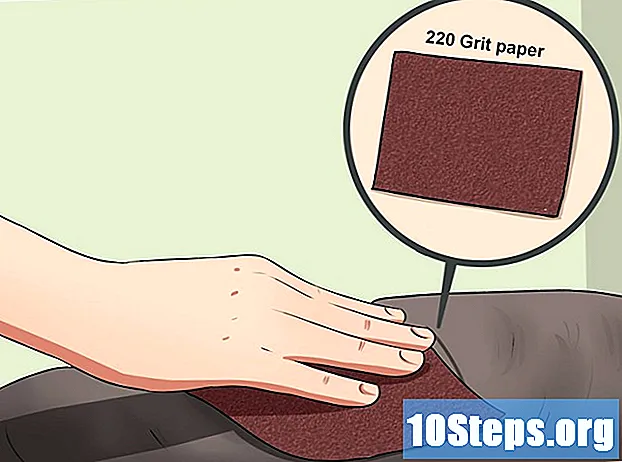Turinys
Kiti skyriai VIDEO STRAIPSNISNesvarbu, ar atliekate namų užduotis, ar rengiate straipsnį naudodami „Microsoft Word“, gali būti svarbu žinoti, kiek žodžių parašėte. Laimei, „Word“ turi lengvai naudojamą, įmontuotą įrankį, kuris leidžia stebėti jūsų žodžių skaičių visose versijose, įskaitant stalinius, mobiliuosius ar internetinius. Tiesiog pasirinkite tinkamą meniu, kuris skiriasi pagal versiją, palieskite arba spustelėkite žodžių skaičių ir turėsite reikiamą informaciją.
Žingsniai
1 metodas iš 4: „Word“, skirtas „PC“ arba „Mac“
Paleiskite „Microsoft Word“. Tai galima padaryti dukart spustelėjus „Word“ piktogramą darbalaukyje, užduočių juostoje („Windows“) arba „Dock“ („Mac“). Jei nematote piktogramos, spustelėkite meniu „Pradėti“, esančią apatiniame kairiajame kompiuterio ekrano kampe. Spustelėkite išskleidžiamąjį meniu „Visos programos“ ir pasirinkite „Microsoft Word“.
- „Mac“ kompiuteryje spustelėkite „Launchpad“ (pilkos raketos) piktogramą. Ekrano viršuje esančioje paieškos juostoje įveskite „Word“.

Eikite į esamą dokumentą. Norėdami atidaryti dokumentą, eikite į meniu Failas ir spustelėkite Atidaryti. Pasirodys dialogo langas su galimų dokumentų sąrašu.
Pasirinkite dokumentą. Dialogo lange eikite į dokumentą, kurį norite atidaryti. Pasirinkite dokumentą ir, kai jis bus paryškintas, dialogo lango apačioje dešinėje spustelėkite Atidaryti.
Pasirinkite Įrankiai. Kai dokumentas bus atidarytas, viršutiniame lango centre pasirinkite meniu Įrankiai.- Šis žingsnis taikomas tik MAC OS.
Slinkite iki žodžių skaičiaus. Meniu Įrankiai išskleidžiamajame meniu spustelėkite „Žodžių skaičius“.
- Jei nenaudojate „Mac“, viršuje nematysite jokių įrankių antraštių. Tokiu atveju eikite į skirtuką Peržiūra, esančią dokumento viršuje. Ten patekę, kairėje skilties pusėje pamatysite „Žodžių skaičius“.
Peržiūrėkite savo žodžių skaičių. Bus atidarytas langelis, kuriame bus rodomas jūsų dokumente esančių žodžių skaičius, simbolių, pastraipų, eilučių ir puslapių skaičius.
- Daugelyje dokumentų žodžių skaičius rodomas tiesiogiai dokumento lango apatinės juostos kairėje pusėje. Spustelėkite šį žodžių skaičių, kad gautumėte papildomos informacijos, pvz., Puslapių ir simbolių skaičių.
2 metodas iš 4: Žodžių skaičiaus nustatymas konkrečiam teksto skyriui
Užveskite žymeklį norimo skaičiuoti teksto pradžioje. Spustelėkite sakinio, pastraipos ar teksto dalies, kurios žodžių skaičių norite, pradžią.
Pažymėkite teksto skyrių. Vilkite žymeklį į teksto skyriaus pabaigą, kuri dabar turėtų būti paryškinta mėlynai.
Spustelėkite meniu Įrankiai. Pasirinkite meniu Įrankiai viršutiniame dokumento lango centre.
Spustelėkite Žodžių skaičius. Išskleidžiamajame meniu Įrankiai pasirinkite Žodžių skaičius. Ekrane pasirodys langelis su žodžių, simbolių, eilučių, puslapių ir pastraipų skaičiumi.
- Pasirinktos teksto dalies žodžių skaičius paprastai bus rodomas apatinėje dokumento juostoje.
3 metodas iš 4: „Word for Mobile“
Paleiskite „Microsoft Word“ programą mobiliesiems. Išmaniajame telefone ar planšetiniame kompiuteryje palieskite „Word“ programą, kad ją paleistumėte.
Atidarykite dokumentą. Programa paprastai atidarys paskutinį dokumentą, prie kurio dirbote. Jei ne, pamatysite neseniai atidarytų failų sąrašą. Bakstelėkite failą, kurį norite dirbti.
Palieskite meniu Redaguoti. Kai dokumentas bus atidarytas, viršutiniame ekrano centre palieskite meniu Redaguoti (didžiosios raidės „A“ su pieštuko piktograma). Redagavimo meniu bus atidarytas apatinėje ekrano pusėje.
- Programoje „Word for iPad“ tiesiog palieskite meniu „Peržiūra“, esantį viršutiniame planšetinio kompiuterio ekrano centre.
Bakstelėkite „Pagrindinis."Namai yra kairėje meniu juostos Redaguoti pusėje. Tai atidarys iššokantįjį meniu.
Bakstelėkite „Peržiūra."Peržiūros meniu yra netoli meniu Redaguoti apačios.
Bakstelėkite „Žodžių skaičius."Žodžių skaičius yra netoli apžvalgos meniu apačios. Palietus jį, bus parodytas žodžių, simbolių ir puslapių skaičius jūsų dokumente.
- Programoje „Word for iPad“ žodžių skaičius yra piktograma, kelios eilutės su skaičiais „123“, rodomos viršutiniame kairiajame kampe, pagrindinės meniu juostos meniu „Peržiūra“.
- Paryškinkite teksto dalį paliesdami ją pirštais, tada palieskite „Word Count“, kad parodytumėte žodžių skaičių paryškintoje dokumento dalyje.
4 metodas iš 4: „Word Online“
Paleiskite „Word“ internete. Eikite į office.live.com ir prisijunkite naudodami „Microsoft“ ID ir slaptažodį arba pasirinkite naudoti nemokamą versiją.
Atidarykite dokumentą. Kairėje ekrano pusėje pasirinkite naujausią dokumentą.
- Jei nematote norimo redaguoti dokumento, apatiniame kairiajame lango kampe pasirinkite Atidaryti iš vieno disko arba Atidaryti iš „Dropbox“.
Peržiūrėkite žodžių skaičių. Kai turėsite atidarytą dokumentą, patikrinkite dokumento apačią kairėje, pusėje. Žodžių skaičius automatiškai pasirodo apatinėje slinkties juostoje.
Bendruomenės klausimai ir atsakymai
Kaip pasirinkti sritį, į kurią skaičiuojama „Word 2016“?
Paryškinkite ištrauką; jame turėtų būti rodomas žodžių skaičius.
Kai būsiu antraštės srityje, „Word“ man nerodys žodžių skaičiaus. Ką aš galiu padaryti?
Pasirinkite visus antraštės žodžius, o jūsų paryškintų žodžių skaičius bus rodomas būsenos juostos žodžių skaičiavimo laukelyje.
Apatiniame kairiajame kampe nematau žodžių skaičiaus. Kodėl gi ne?
Dešiniuoju pelės mygtuku spustelėkite būsenos juostą ir spustelėkite „Žodžių skaičius“, kad šalia jos būtų varnelė.
Kaip tai padaryti naudojant „Word 97“?
Eikite į įrankių juostą ir spustelėkite „Įrankiai“. Čia eikite į trečiąją parinktį „Žodžių skaičius“. Tai parodys ekraną, kuriame bus rodomas puslapių skaičius, žodžių skaičius, simbolių skaičius ir kt. Norėdami gauti mažos dalies žodžių skaičių, tiesiog pasirinkite skyrių ir tada atidarykite „Word Count“ ekraną. Deja, „MS Word 97“ nesiūlo „tiesioginio skaičiavimo“ (būti visada ekrane), kaip šiuolaikinės „Word“ versijos.
Ką daryti, jei „MS Word“ tikrina žodžių skaičių tikrindama klaidas? Atsakymas
Ar yra būdas dokumente rodyti žodžių skaičių, kuris susijęs tik su konkrečia teksto sritimi? Atsakymas
Patarimai
- Norėdami užtikrinti, kad žodžių skaičius visada būtų matomas jūsų dokumentuose, viršutiniame kairiajame „Mac“ ar asmeninio kompiuterio kampe esančiame meniu „Parinktys“ pasirinkite „Peržiūrėti“. Pažymėkite langelį „Live Word Count“ kairėje.
- Jei naudojate „Word for PC / Mac“, įsitikinkite, kad „Microsoft Word“ langas yra visiškai padidintas. Priešingu atveju langą galima perkelti matomoje srityje, o apatinėje dokumento dalyje esantis žodžių skaičius gali būti paslėptas.
Kiekvieną dieną „wikiHow“ stengiamės suteikti jums prieigą prie instrukcijų ir informacijos, kuri padės jums gyventi geriau, nesvarbu, ar tai jus saugiau, sveikiau ar geresnę savijautą. Dabartinės visuomenės sveikatos ir ekonomikos krizės metu, kai pasaulis keičiasi dramatiškai ir mes visi mokomės ir prisitaikome prie kasdienio gyvenimo pokyčių, žmonėms „wikiHow“ reikia labiau nei bet kada. Jūsų parama padeda „wikiHow“ sukurti išsamesnį iliustruotą straipsnį ir vaizdo įrašą ir pasidalinti savo patikimo prekės ženklo mokomąja medžiaga turiniu su milijonais žmonių visame pasaulyje. Apsvarstykite galimybę šiandien prisidėti prie „wikiHow“.